
Twitterのタイムラインを見ていると、時々画像内に青地に白字で文章がツイートされているものを見かけることがあると思います。
やり方が分からず、実践してみたいけれど今までできなかった方は、この機会に覚えてどんどんツイートしましょう。
詳しいやり方やできない場合の対処法などを含めてご紹介します。
注意ポイント
アップデートにより利用方法が異なります。詳しくは[2-2]をご覧ください。
コンテンツ
画像ツイートで見かける青帯とは
画像投稿がより気軽に
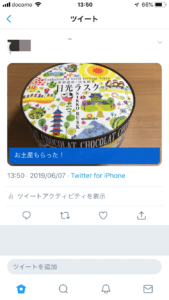
このように画像内に青帯が付いたツイートが流れてくることがあります。
この機能は最近のアップデートで追加されたTwitterカメラの新機能です。
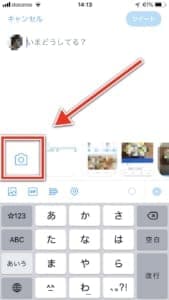
これまでは「ツイート作成ボタン」→「カメラを起動」→「撮影」→「文章入力」というのが一般的な流れでした。
今回ご紹介する新機能では、撮影してから投稿をするまでが非常に素早く行えるという点と、ツイートを強調することができるのが利点です。
やり方はいたって簡単ですので、さっそく手順をチェックしてみましょう。
やり方
タイムラインを左へスワイプするだけ【現在は利用不可】
この機能を利用するには、Twitter公式の「アプリ」を利用します。
非公式のアプリなどからはこの機能を利用することができません。
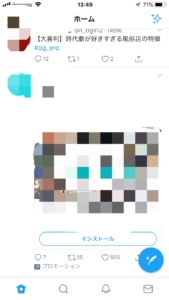
まずはアプリを起動し、タイムラインを表示させます。
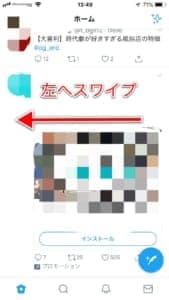
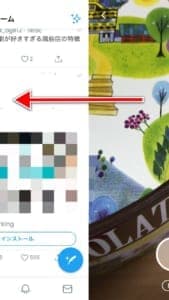
そして、このタイムラインで画面を左へスワイプさせ、Twitterカメラを起動します。

カメラを起動させ、撮影をします。
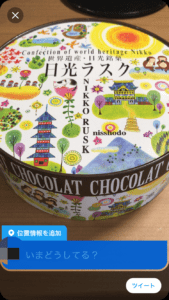
撮影をするとツイート文章を入力します。
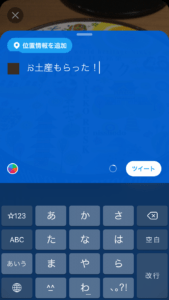
ツイートは簡潔に書くと良いです。

ツイートを簡潔に収めると、このように文字が大きくなり目立ちやすくなります。
新バージョンでの利用方法(2019.10.13追記)
アップデートにより、[2-1]の手順では投稿ができなくなりました。
新バージョンでは、以下の手順で行います。
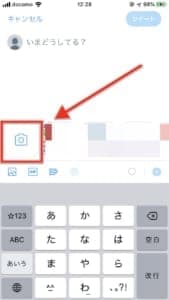
ツイート作成画面を表示し、カメラアイコンをタップします。
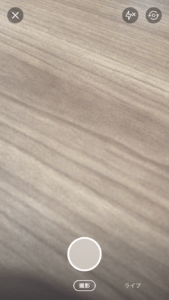
カメラが起動し、撮影をしましょう。
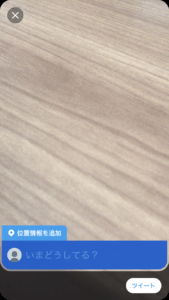
撮影が終わると、青帯ツイートの入力フォームが表示されます。
下部に表示されますので、テキストを入力して「ツイート」をタップすることで投稿ができます。
帯の色も変更可能
帯の色は「青」のみならず、赤や緑といったカラーバリエーションがあります。
気分で変えてみたり、ツイートする画像にマッチする色でツイートをするのがおすすめです。
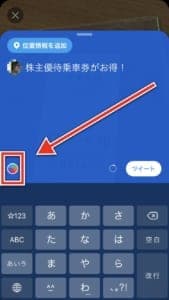
文章入力を行うところにカラーパレットがあります。
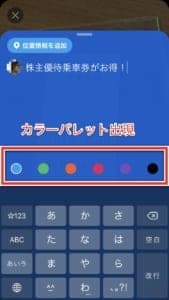
お好きな色を選択することで

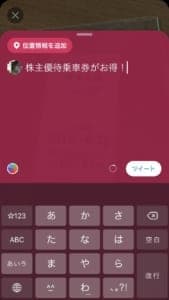
このように帯の色が変更されます。
文字は何文字まで表示される?
Twitterカメラ撮影での投稿は、文字を大きくして目立たせることができるのがメリット。
しかし、ツイートの文字数次第では文章が途切れてしまったりします。
それぞれ何文字まで表示されるのかを調査しました。参考にどうぞ。
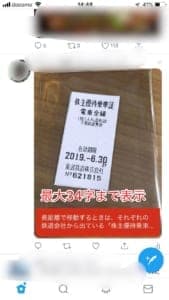
タイムラインで流れている状態だと最大34字まで表示されます。以降は途切れてしまいます。

続いてツイートを参照した際の文字数は最大44字まで表示してくれます。

画像を表示させた場合はツイート全文を表示します。1回の投稿140字までになります。
横画面にも対応
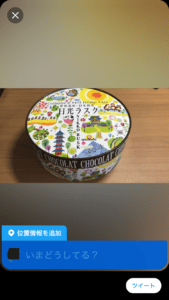
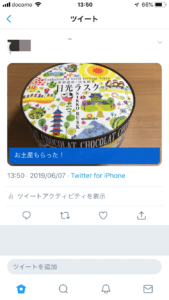
撮影時、スマホを横向きにすることでツイートする画像も横向きにできるようになります。
一部の機種では回転ロックを行っている場合は、横向きにならないことがあります。
カメラロールからはできない

この青帯ツイートは、カメラロールから画像を選択してツイートを行うことができません。
その都度撮影を行わなければなりませんので、ご注意を。
撮影後のトリミングなどの編集は行えない
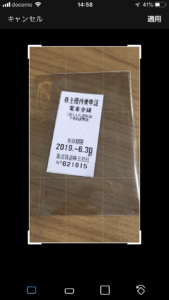
普通の画像付きツイートを行う際、投稿前に画像のトリミングやフィルター効果などの簡単な編集を行えますが、Twitterカメラ経由では編集を行うことができません。
撮影後、文章を打ち込んで投稿するという流れになってしまうため、今後の対応を期待するしかなさそうです、
出来ない場合の対処法
アプリのバージョンは最新版でないと利用不可

Twitterカメラを起動することができず、青帯ツイートができない場合は、アプリが最新版か確認しましょう。
アプリストアをチェックし、最新版のアプリが来ていた場合はアップデートをしましょう。
カメラへのアクセスを許可をしよう
Twitterのカメラにはアクセス権を許可する必要があります。
iPhoneの場合の確認方法をご紹介します。

設定アプリを起動し、「プライバシー」をタップします。
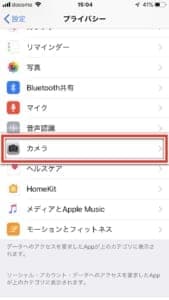
項目内の「カメラ」をタップします。
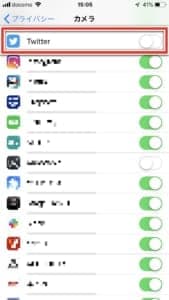
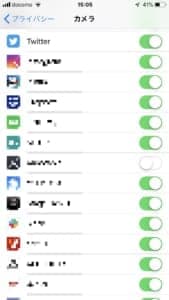
インストールしているアプリが一覧で表示されます。その中の「Twitter」がカメラアクセス権がオンになっているのかを確認しましょう。


